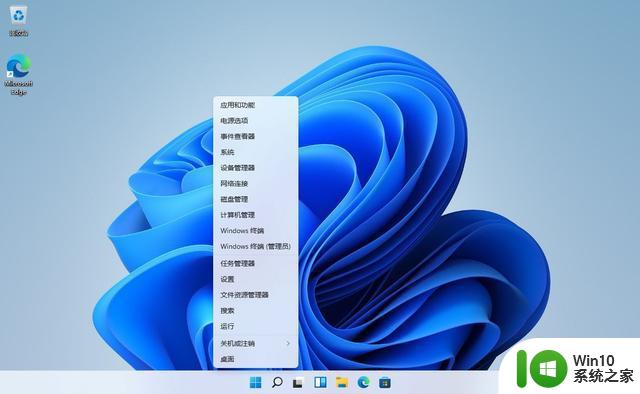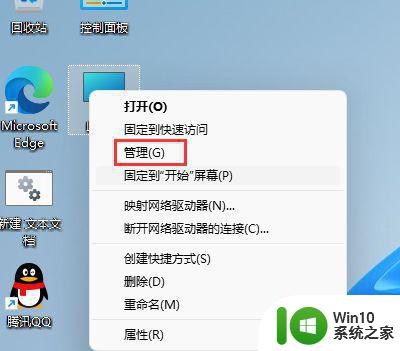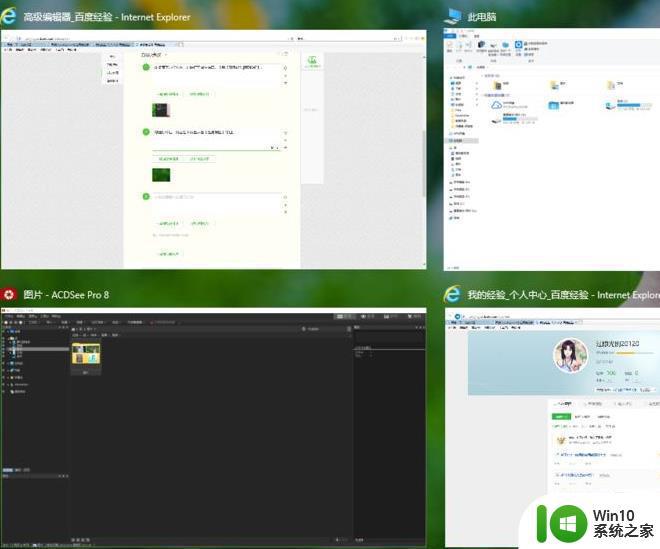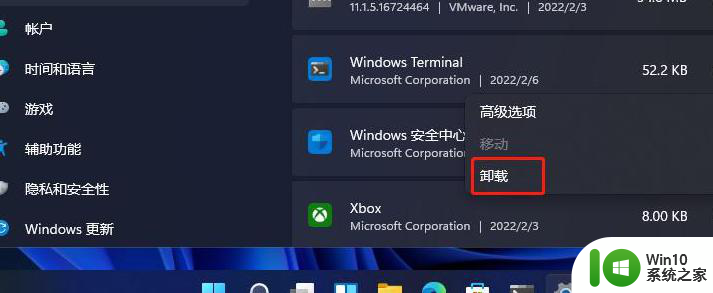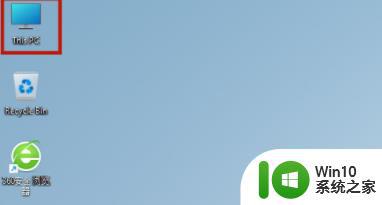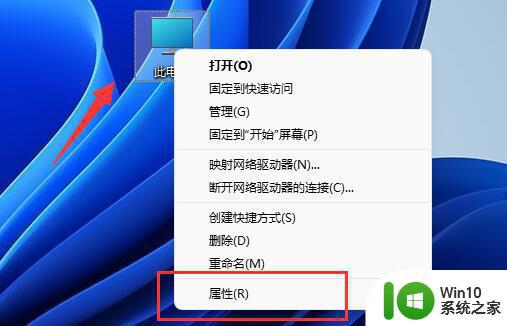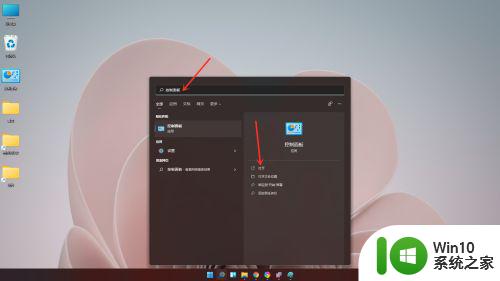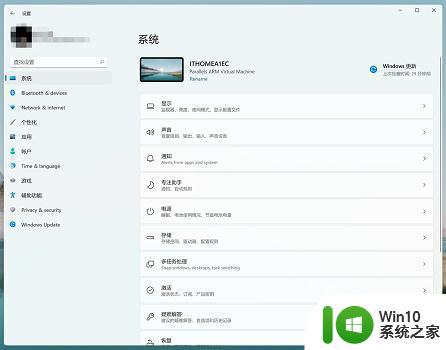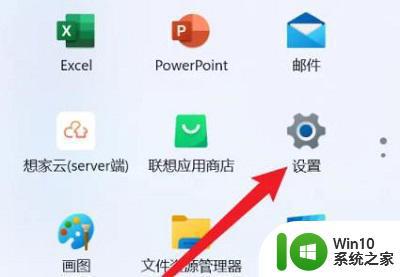win11的com端口在哪里 如何在win11系统中修改端口COM值
更新时间:2024-03-25 17:07:12作者:jiang
近年来随着科技的迅猛发展,计算机操作系统也在不断更新和升级,Win11作为微软最新推出的操作系统,备受瞩目。随之而来的是一系列新的问题和需求,其中之一便是关于Win11的COM端口的位置和如何修改COM值的问题。COM端口在计算机中扮演着重要的角色,常用于连接外部设备,如打印机、扫描仪等。了解COM端口的位置以及如何修改COM值对于用户来说至关重要,本文将为大家详细介绍Win11系统中COM端口的位置,并提供修改COM值的方法,以便用户更好地应对各种使用需求。
步骤如下:
1、首先鼠标右击“开始菜单”,并打开“设备管理器”
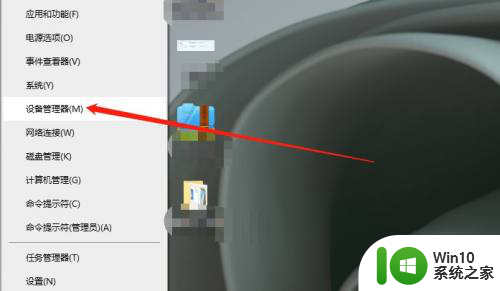
2、之后选择“端口COM和LPT”
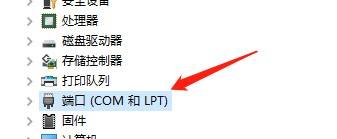
3、其次选择一个端口,点击“属性”
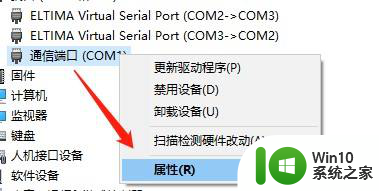
4、然后点击上方的“端口设置”
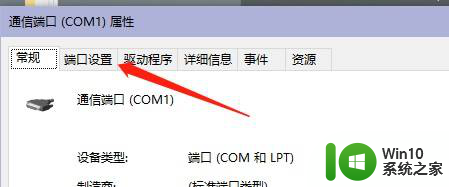
5、之后点击箭头所指的“高级”
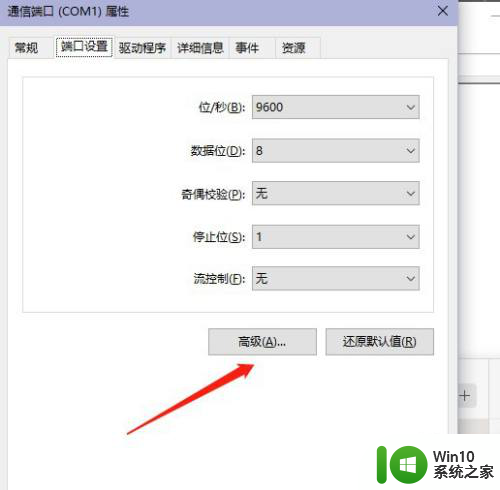
6、最后下方便可以修改端口的COM值了
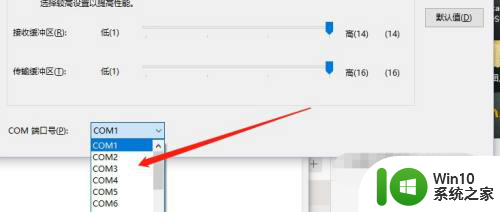
以上就是关于win11的com端口在哪里的全部内容,如果有出现相同情况的用户,可以按照以上方法来解决。